
我删除了 Windows 8,以为可以安装 Windows 7 x86,但因为磁盘是 GPT,所以无法安装。我需要转换为 MBR。
我正在尝试使用 GParted 转换为 MBR,但似乎 GParted 只能执行相反的操作。GParted 可以转换为 MBR 吗?
答案1
既然你提到了 GParted,请尝试以下操作:
- 在磁盘上启动 GParted。
- 如果已安装任何分区(由锁或钥匙图标表示),请卸载它们。
- 选择设备->创建分区表。
- 单击“应用”。
磁盘现在应该使用 MBR。如果愿意,您也可以在 GParted 中创建分区;但是,如果您愿意,Windows 安装程序可以自动执行此操作。
答案2
如果您有 Windows 7 安装盘,您可以进入修复模式并使用它diskpart来完成此操作。
从 Windows 7 DVD 中,单击修复你的计算机当你看到这个屏幕时:
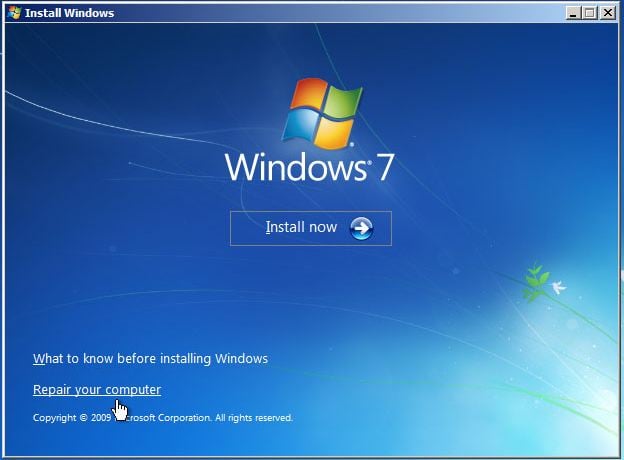
然后选择命令提示符在修复窗口中:

进入命令提示符后,键入diskpart以进入该实用程序。
- 键入
select disk #替换“#“替换为您要格式化的驱动器号。要查看磁盘列表,请键入list disk。 - 类型
clean。这将从驱动器中删除所有卷。 - 键入
convert mbr将磁盘转换为 mbr。
注意:您可以重复此过程,并在步骤 3 中用命令替换convert gpt以返回 GPT。
答案3
对于那些像我一样在绝望的谷歌搜索中发现这一点的人来说。
在 Windows 7 安装程序中,您可以使用 CMD F10 启动命令提示符,然后按照上一篇文章中有关 diskpart 的建议进行操作...
进入命令提示符后,键入 diskpart 以进入该实用程序。
键入 select disk #,将“#”替换为要格式化的驱动器号。要查看磁盘列表,请键入 list disk。键入 clean。这将从驱动器中删除所有卷。键入 convert mbr 将磁盘转换为 mbr。注意:您可以重复此过程,并在第 3 步中用命令 convert gpt 替换以返回 GPT。
答案4
您可以通过启动任何 Windows Vista、7、8.x、2008.x、2012.x 安装媒体来使用 diskpart 清理磁盘。当欢迎屏幕出现时,按“Shift+F10”,它将打开命令提示符窗口。然后输入 diskpart。然后按照前面的说明清理磁盘并转换为 MBR。


